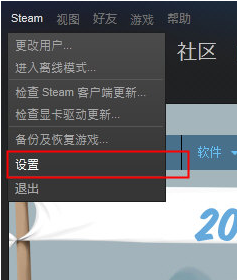
Steam是一款面向全球的综合性数字游戏社交平台,由Valve公司聘请BitTorrent(BT下载)发明者布拉姆·科恩开发设计,玩家可以在该平台购买、下载、讨论、上传和分享游戏。今天小编要来跟大家说说steam怎么修改密码的步骤教程,大家一起来看看吧。
1、进入Steam主界面,点击左上角Steam图标弹出菜单,然后点击设置
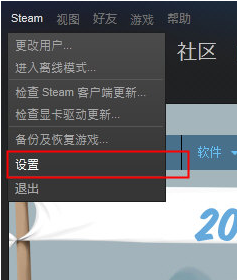
2、然后在弹出的设置菜单中,点击【更改密码】
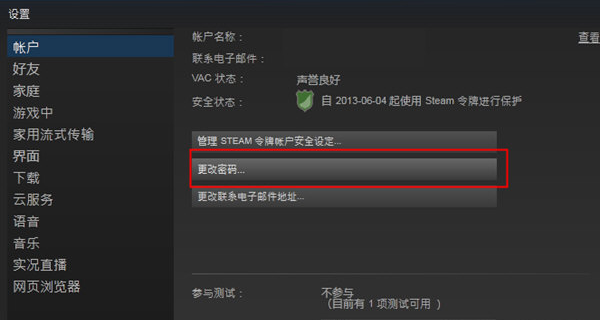
3、之后你输入自己当前的密码,点击下一步
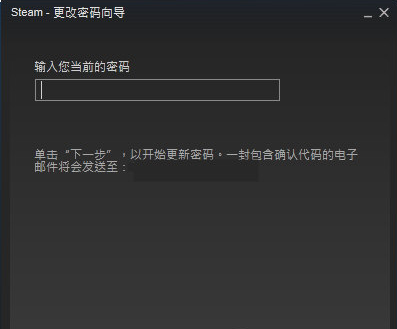
4、然后一封电子邮件就会发送至你的账号的绑定邮箱。
5、你打开你的邮箱确认,之后就可以修改新的密码
以上就是steam怎么修改密码的步骤教程啦,希望能帮助到大家。






 粤公网安备 44130202001059号
粤公网安备 44130202001059号